uefi作为新型电脑兴起的启动方式,成为了现在一种新的引导启动模式。这里小编带来时下最新的u深度win10pe uefi版制作教程,教你如何快速的制作好用的启动U盘。下面就跟小编一起进入其中看看u深度win10pe uefi版的制作教程吧。
u深度win10pe uefi版制作准备工具:
1.下载u深度win10pe uefi版并安装至本地磁盘。
2.一个正常使用的u盘,容量建议在4G以上。

u深度win10pe uefi版制作教程:
第一步:
首先打开u深度U盘启动盘制作工具,把准备好的u盘插入电脑usb接口,u深度对自动对u盘进行识别,选择兼容性比较强的制作方式进行制作,无需修改界面中的任何选项,按照工具默认的参数选项即可。直接点击“开始制作”即可,如图所示:
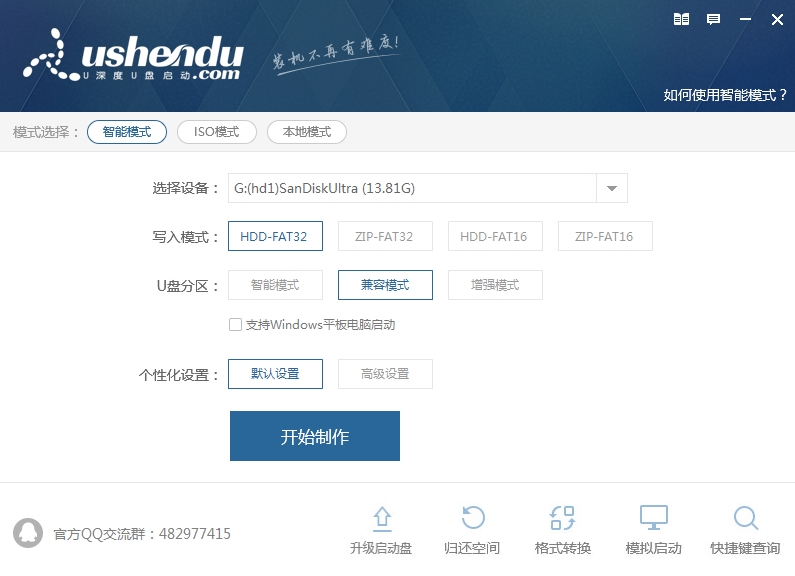
第二步:
点击“开始制作”后会弹出警告窗口提示“本操作将会删除G盘上的所有数据,且不可恢复”,请确认u盘中数据是否有进行备份,确认完之后点击“确定”,如图所示:
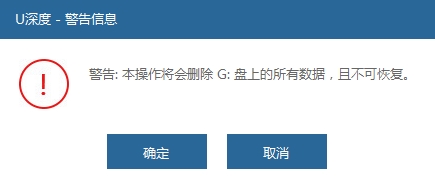
第三步:
等待制作u盘启动的过程需要一段时间,请耐心等待,制作过程中请勿关闭软件,静候制作过程结束即可,如图所示:
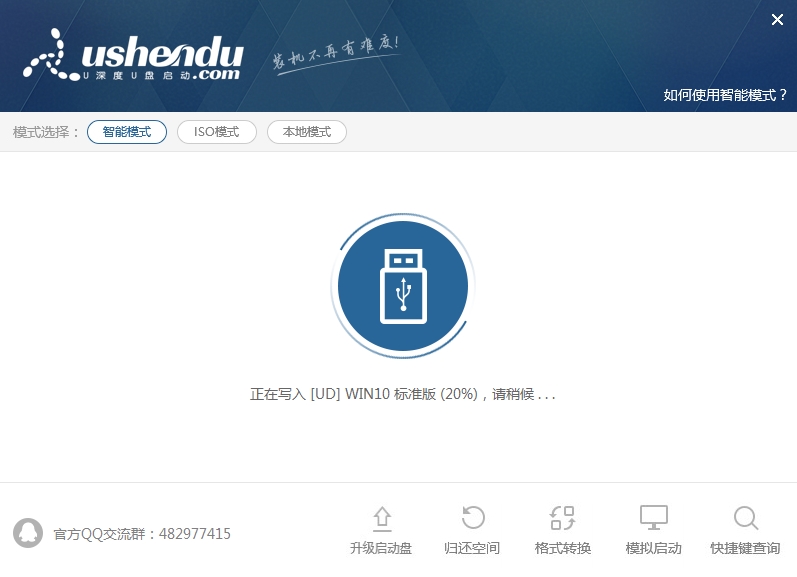
第四步:
制作启动U盘完成,会弹出提示窗口询问“是否要用虚拟启动测试U盘的启动情况”,这里点击“是”可进行模拟启动测试,如图所示:
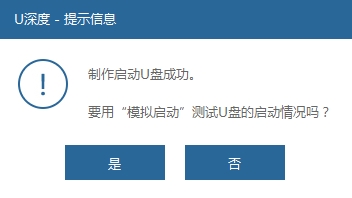
第五步:
如果在虚拟启动中看到了u盘启动界面,则说明了u盘启动盘已经制作成功,通过按组合键“Ctrl+ALT”可以释放鼠标,点击右上角关闭按钮退出模拟启动界面,如图所示:
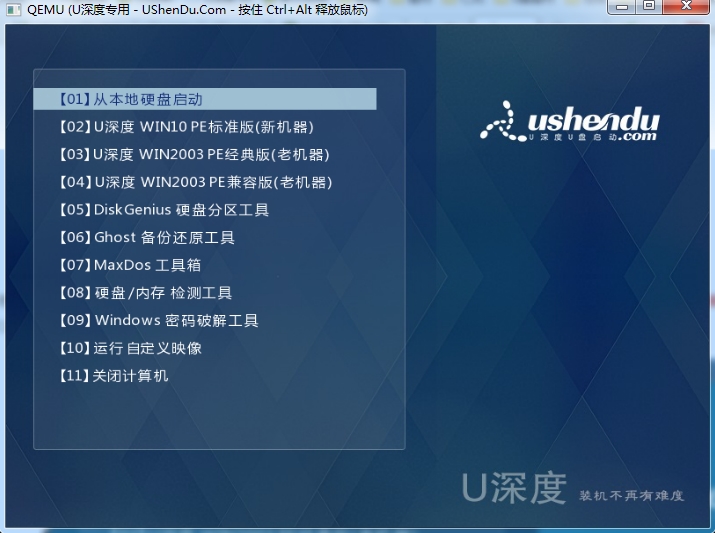
关于u深度win10pe uefi版制作流程小编就介绍到这里了,对于有需求的用户可以自行根据上述步骤进行u深度win10pe uefi启动盘的制作,想要了解更多更全面的u深度win10pe相关资讯,请关注u深度win10pe专题吧。








